Memantau prestasi rangkaian dengan Cacti pada sistem CentOS & RHEL
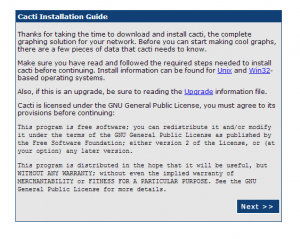
- 1543
- 334
- Clarence Powlowski
Pemantauan Rangkaian adalah aspek penting dalam pentadbiran sistem, terutamanya untuk rangkaian perusahaan yang besar. Keupayaan untuk memantau prestasi rangkaian membantu memastikan rangkaian berfungsi secara optimum dan secara proaktif mengenal pasti masalah yang berpotensi. Salah satu alat pemantauan rangkaian yang paling banyak digunakan ialah kaktus. Alat sumber terbuka ini menyediakan antara muka berasaskan web yang komprehensif dan intuitif untuk memantau prestasi rangkaian.
Dalam artikel ini, kami akan membimbing anda melalui proses memasang Cacti pada CentOS dan Sistem Berasaskan RHEL. Kami juga akan menerangkan cara mengkonfigurasi dan menggunakan kaktus untuk memantau prestasi rangkaian.
Prasyarat
- Sistem yang menjalankan centOS atau pengedaran berasaskan RHEL
- Akses root ke sistem
- Sambungan Internet yang Bekerja
Langkah 1: Sediakan Apache, MySQL dan PHP
Untuk memasang kaktus, anda memerlukan webserver, pangkalan data dan php berfungsi. Sekiranya anda telah memasangnya, langkau langkah ini, ikuti arahan di bawah.
# YUM Pasang Httpd Httpd-Devel # Yum Pasang Mysql MySql-Server # Yum Pasang PHP PHP-Pear PHP-GD PHP-Devel PHP-MBSTRING PHP-CLI PHP-MYSQL
Langkah 2: Pasang pakej lain yang diperlukan
Cacti Diperlukan RRDTool untuk mengambil Data Urus, Modul PHP SNMP untuk mengakses data dan NET-SNMP. Gunakan arahan berikut untuk memasangnya.
# YUM Pasang RRDTool PHP-SNMP NET-SNMP-UTILS P NET-SNMP-LIBS PHP-PEAR-NET-SMTP
Langkah 3: Mula Perkhidmatan
Mulakan semua perkhidmatan yang diperlukan untuk bekerja dengan mereka menggunakan arahan berikut.
# Perkhidmatan httpd start # service mysqld start # service snmpd start
Konfigurasikan semua perkhidmatan ke permulaan automatik pada boot sistem.
# CHKCONFIG -Levels 345 HTTPD ON # CHKCONFIG -LEVELS 345 MYSQLD ON # CHKCONFIG -LEVELS 345 SNMPD ON
Langkah 4: Pasang Cacti pada Sistem RHEL/CentOS
Pasang cacti pada sistem anda menggunakan Pengurus Pakej Yum.
# yum pasang cacti
Langkah 5: Setup Pangkalan Data MySQL dan Akaun Pengguna
Persediaan Pangkalan Data MySQL dan Akaun Pengguna untuk Pemasangan Cacti dan memberikan keistimewaan kepada pengguna di pangkalan data.
# mysql -u root -p mysql> buat pangkalan data cacti; mysql> Geran semua pada kaktus.* untuk [dilindungi e -mel] 'localhost' yang dikenal pasti oleh 'secretpassword'; mysql> keistimewaan flush; mysql> berhenti;
Langkah 6: Pulihkan pangkalan data kaktus
Gunakan arahan di bawah untuk memulihkan pangkalan data kaktus lalai
# mysql -u cactiusr -p cacti < /usr/share/doc/cacti-0.8.8a/cacti.sql
Ia mungkin menukar lokasi cacti.Fail SQL mengikut versi yang dipasang dari Cacti. Gunakan arahan di bawah untuk mencari fail.
# rpm -ql cacti | Grep Cacti.SQL/USR/SHARE/DOC/CACTI-0.8.8A/Cacti.SQL
Langkah 7: Edit fail konfigurasi pangkalan data
Buat di bawah perubahan dalam fail konfigurasi pangkalan data Cacti untuk menyambungkan aplikasi dengan pangkalan data.
# vi/etc/cacti/db.php
$ database_type = "mysql"; $ database_default = "Cacti"; $ database_hostname = "localhost"; $ database_username = "cactiusr"; $ database_password = "sekretanpassword"; $ database_port = "3306"; $ database_ssl = false;
Langkah 8: Konfigurasikan Aapche ke rangkaian boleh diakses
Edit fail konfigurasi Cacti Apache untuk dibuat boleh diakses melalui rangkaian.
# vim/etc/httpd/conf.D/Cacti.Conf
Alias /cacti /usr /share /cacti # httpd 2.4 memerlukan tuan rumah 192.168.1.0/32 # httpd 2.2 pesanan menafikan, biarkan menafikan dari semua membenarkan dari 192.168.1.0/32
Langkah 9: Dayakan Cacti Cron
Edit /etc /cron.D/Cacti dalam editor dan komen PBB berikut baris.
# vi /etc /cron.D/Cacti */5 * * * * Cacti/usr/bin/php/usr/share/cacti/pengundi.php> /dev /null 2> & 1
Langkah 10: Mulakan Pemasang Web Kaktus.
Akses URL Kaktus Di Brower Anda, Kali Pertama Ia Akan Dialihkan ke Pemasang Web. Ikuti langkah -langkah mengikut tangkapan skrin di bawah.
URL: http: // 192.168.1.190/Cacti/
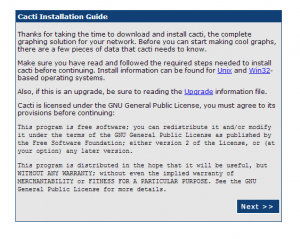
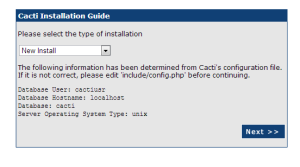
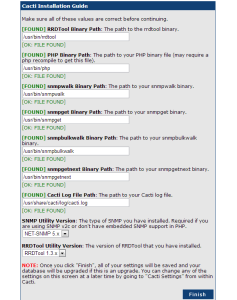
Setelah selesai persediaan, ia akan mengalihkan ke scren, gunakan di bawah nama pengguna dan kata laluan yang diberikan untuk log masuk. Pada mulanya log masuk, ia akan memaksa untuk menukar kata laluan.
Nama Pengguna: Kata Laluan Admin: Pentadbir
Terima kasih kerana membaca artikel ini. Sekiranya anda mendapat artikel ini, jangan lupa untuk membaginya.

